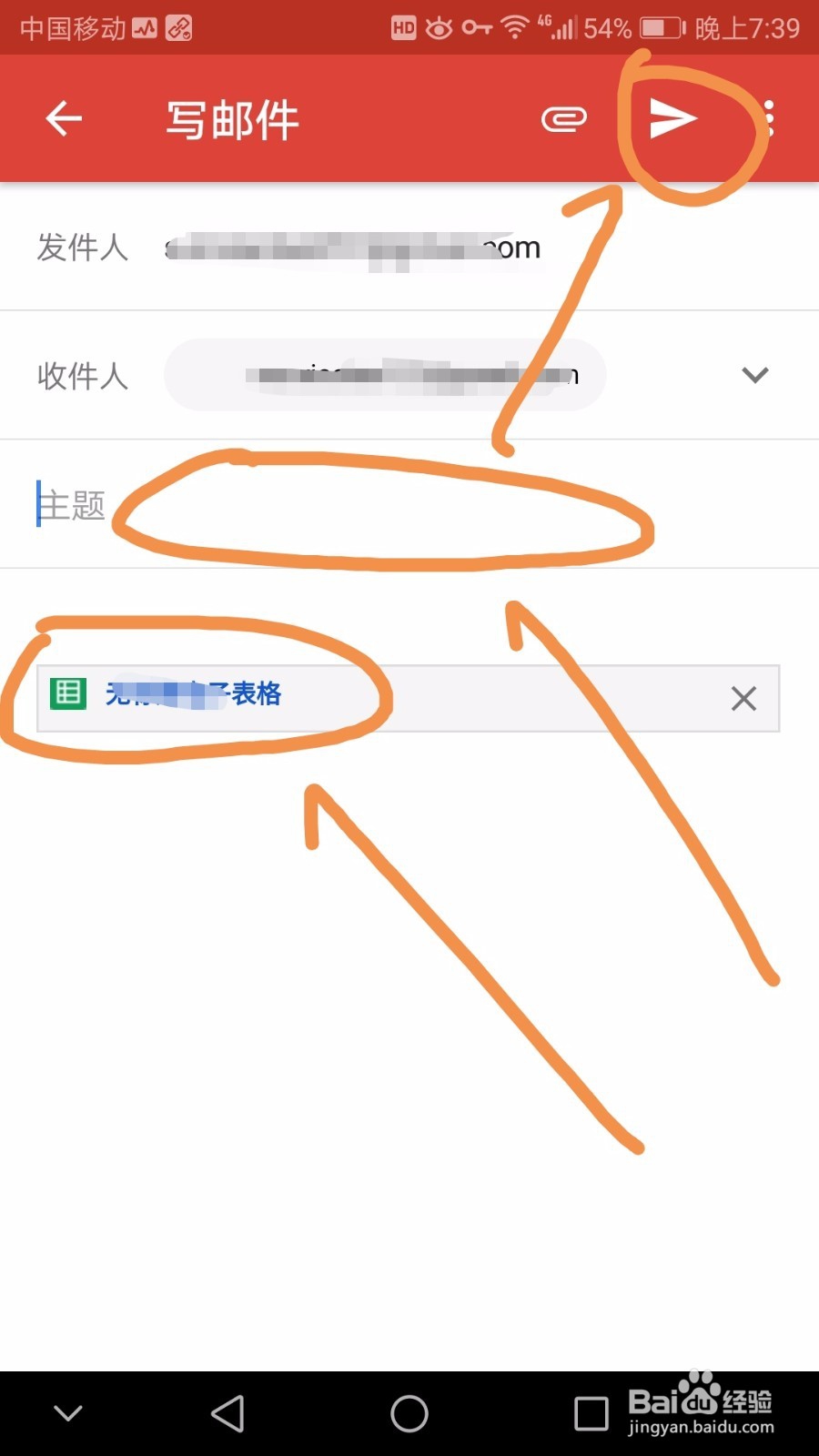手机gmail如何插入云端硬盘文件作为附件发邮件
1、首先需要点按手机中的gmail应用标志。
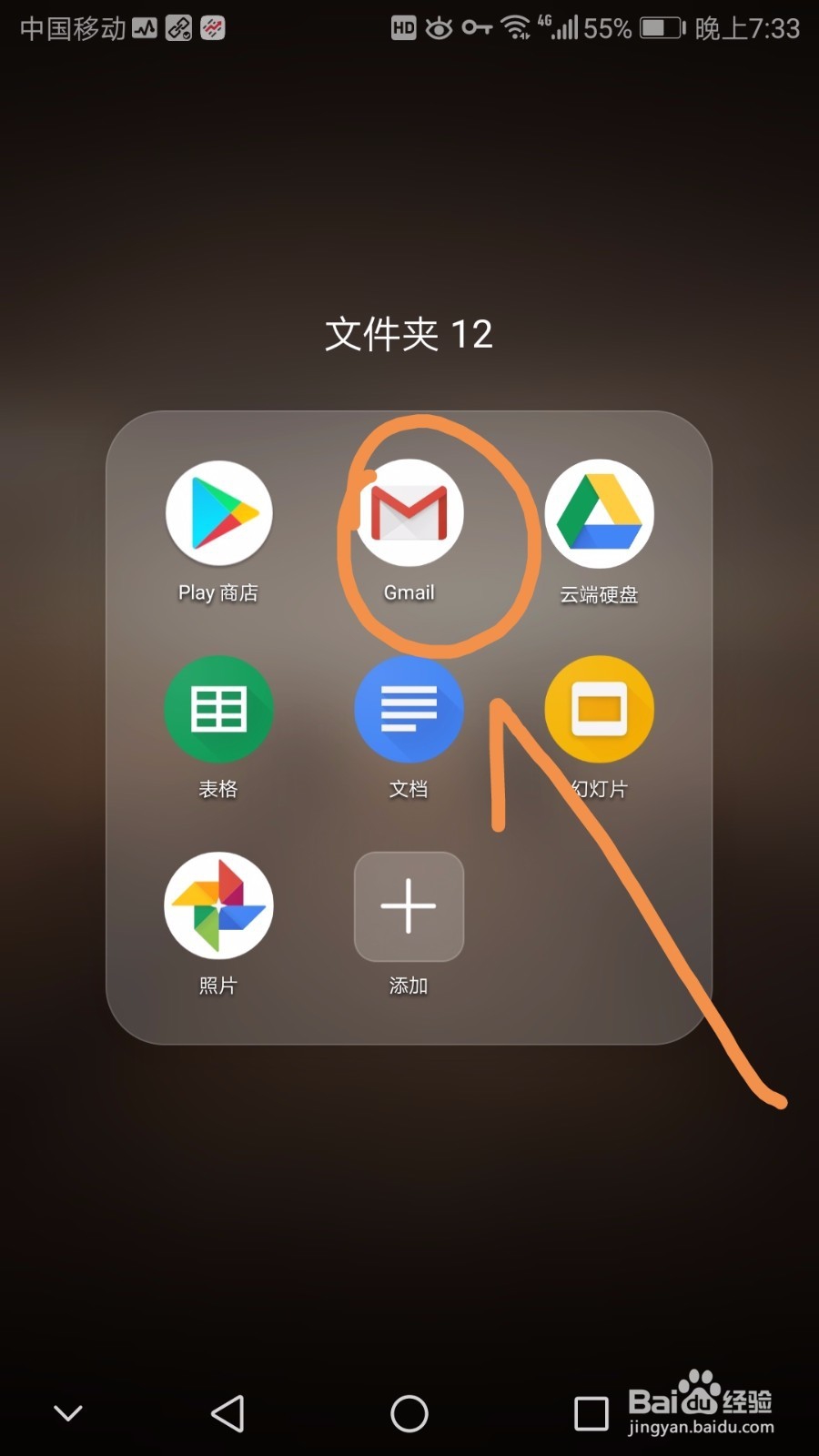
2、进入主界面厚点界面右下角箭头指向的铅笔标志。
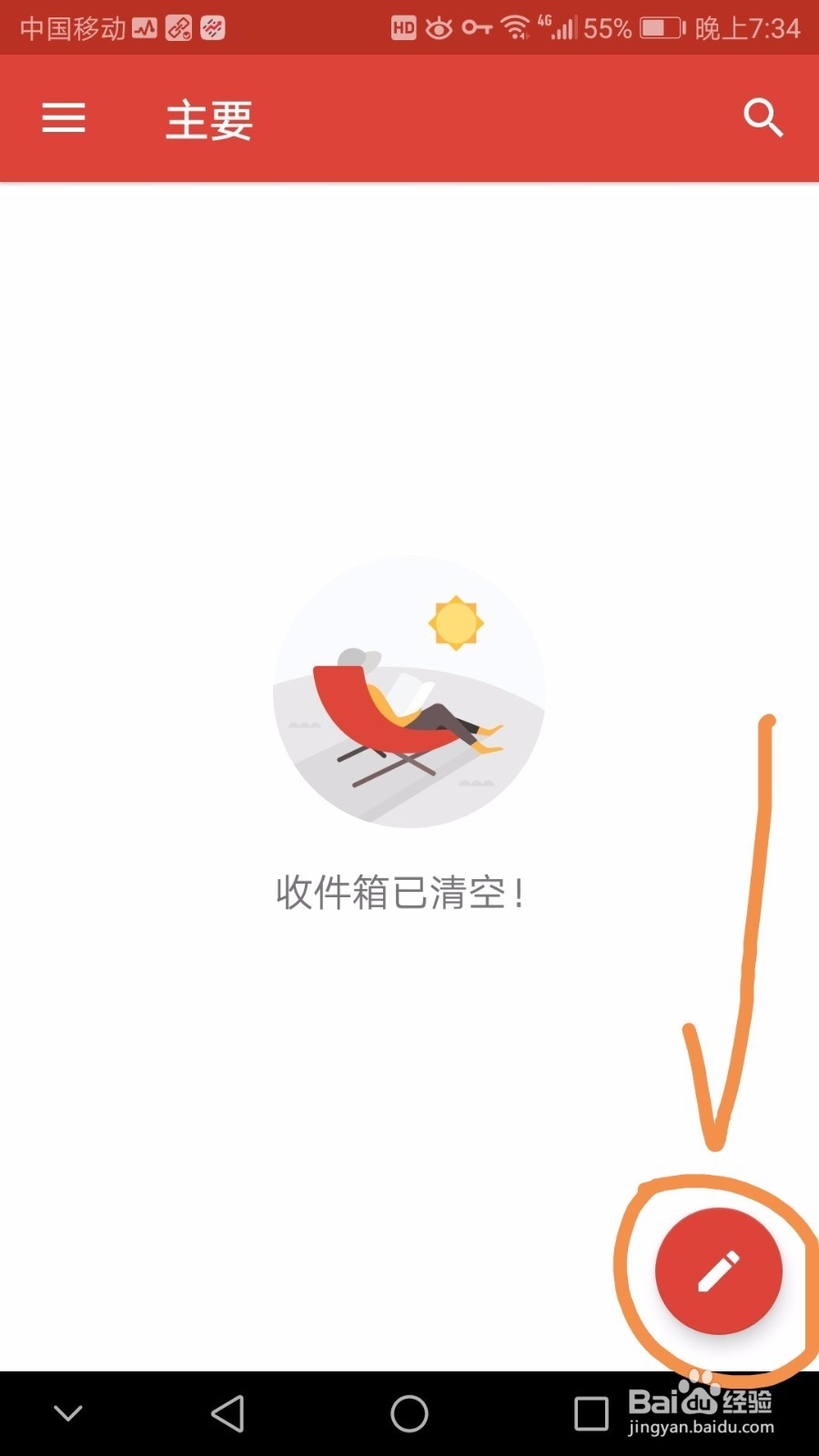
3、在收件人位置输入收件人邮箱地址。
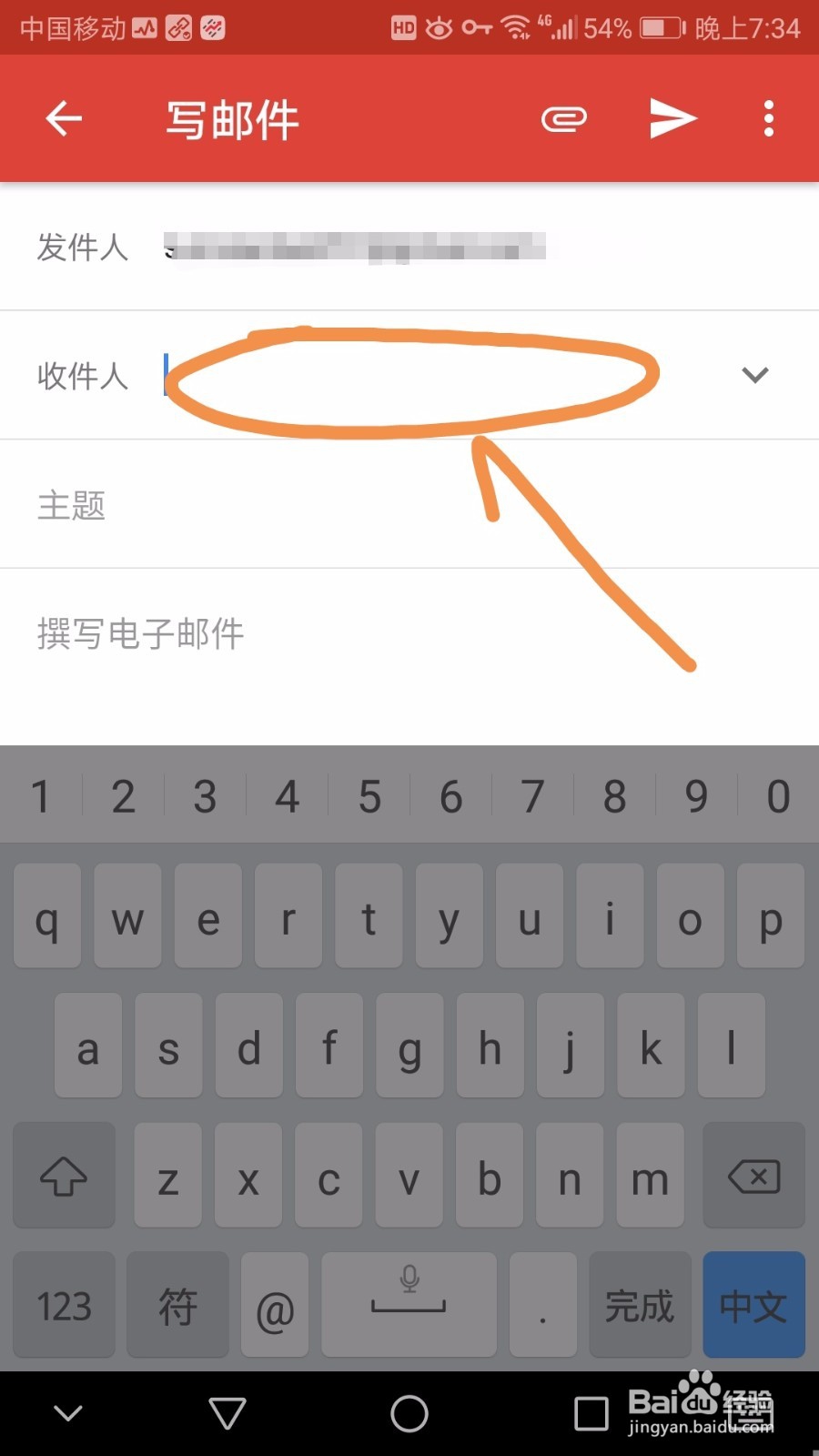
4、输入完收件人后点按界面上方的添加附件标志。
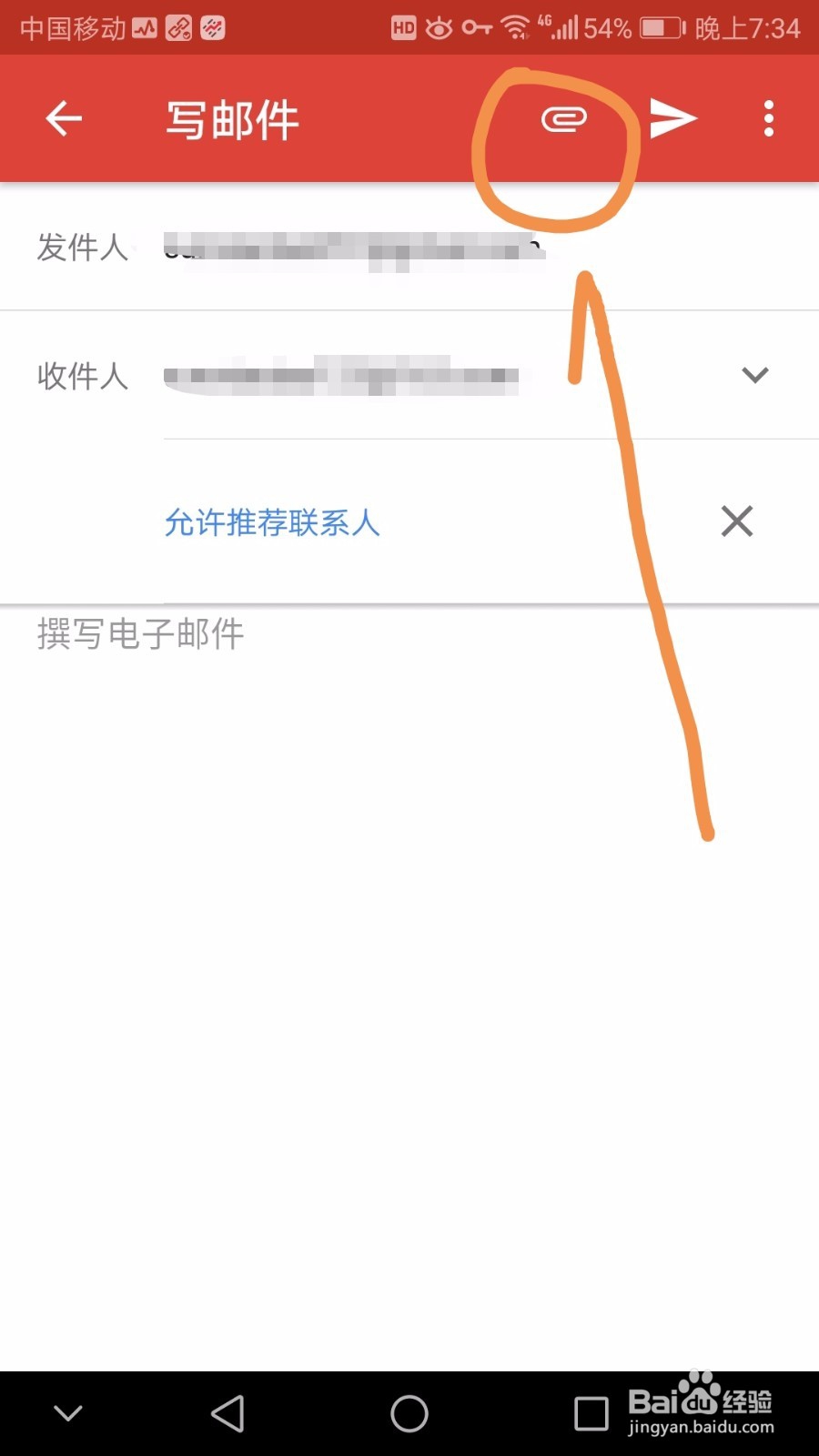
5、在弹出的菜单中点按插入云端硬盘文件。
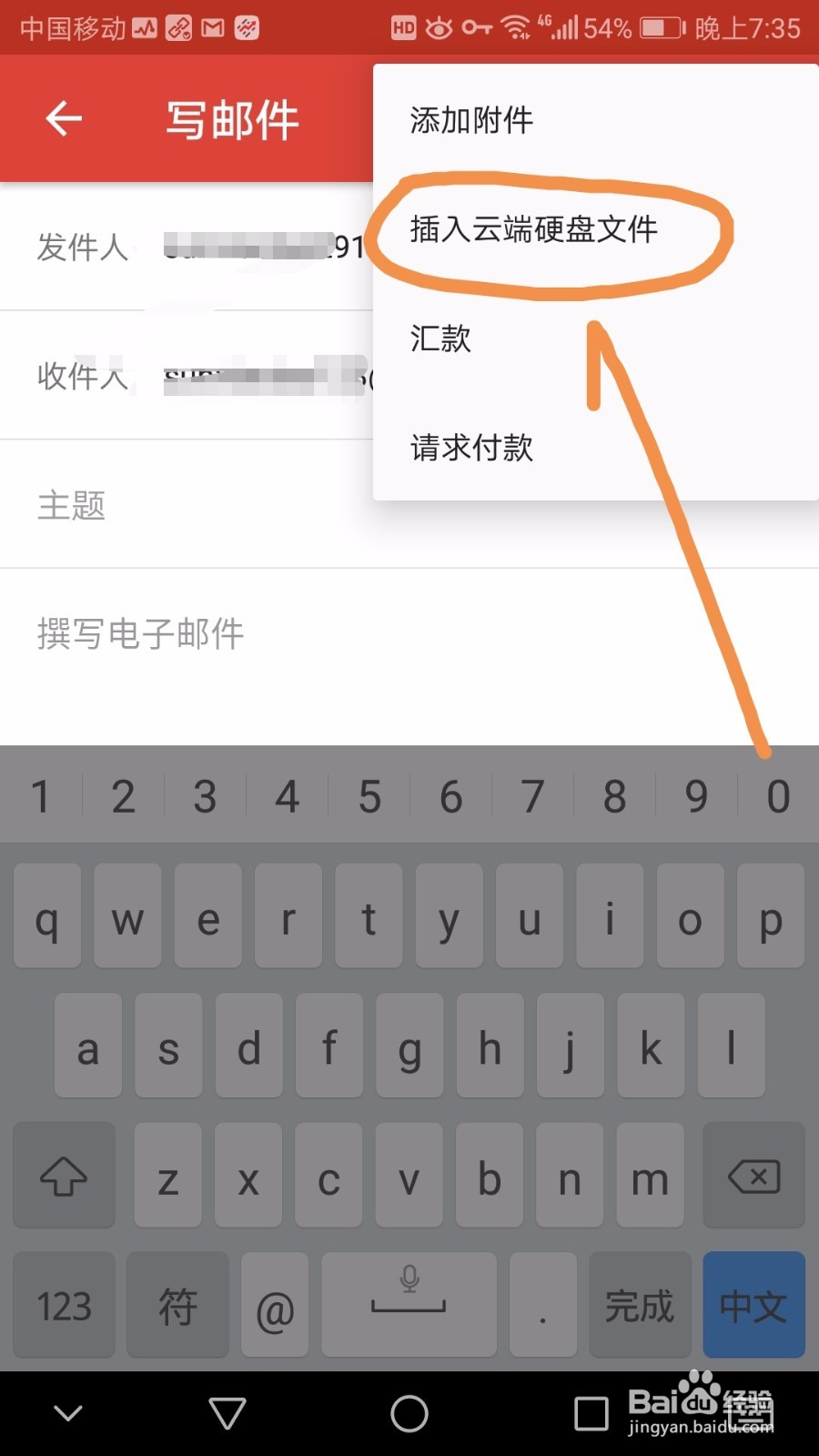
6、此时界面会进入我的云端硬盘,点选需要作为的文件。
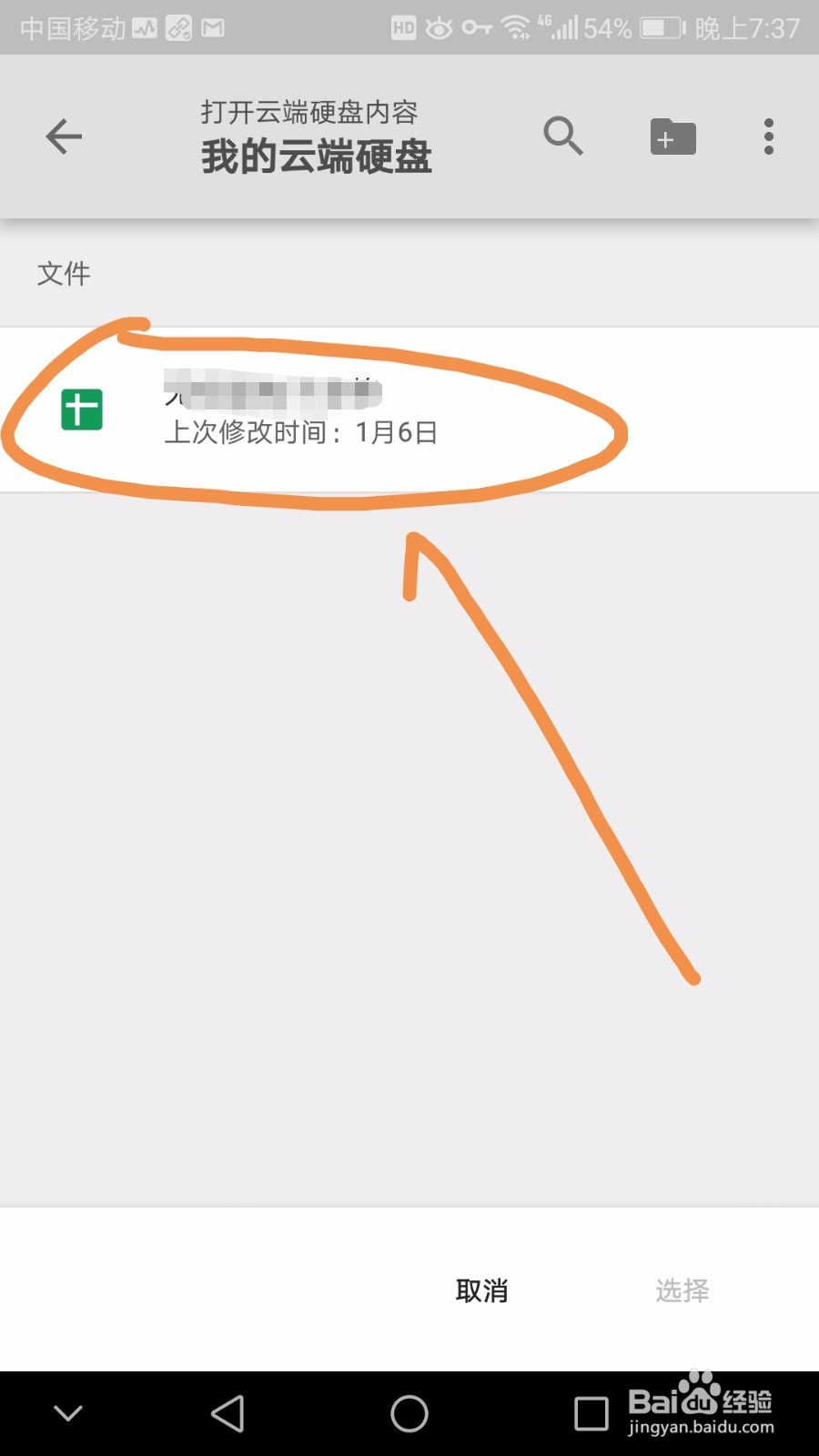
7、然后点按界面右下方的选择字样标志。
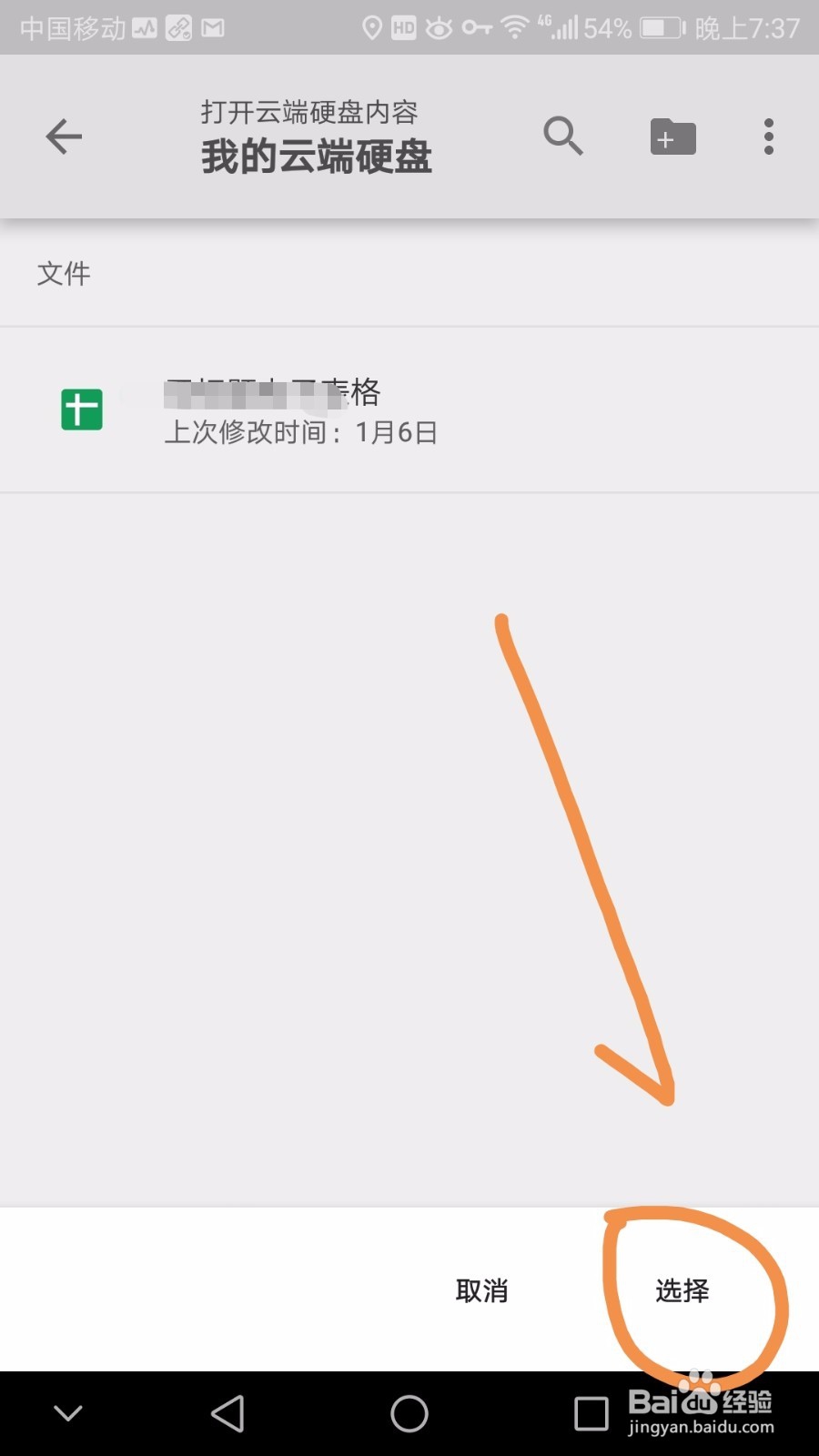
8、添加完附件再输入主题,最后点按发送标志即可。
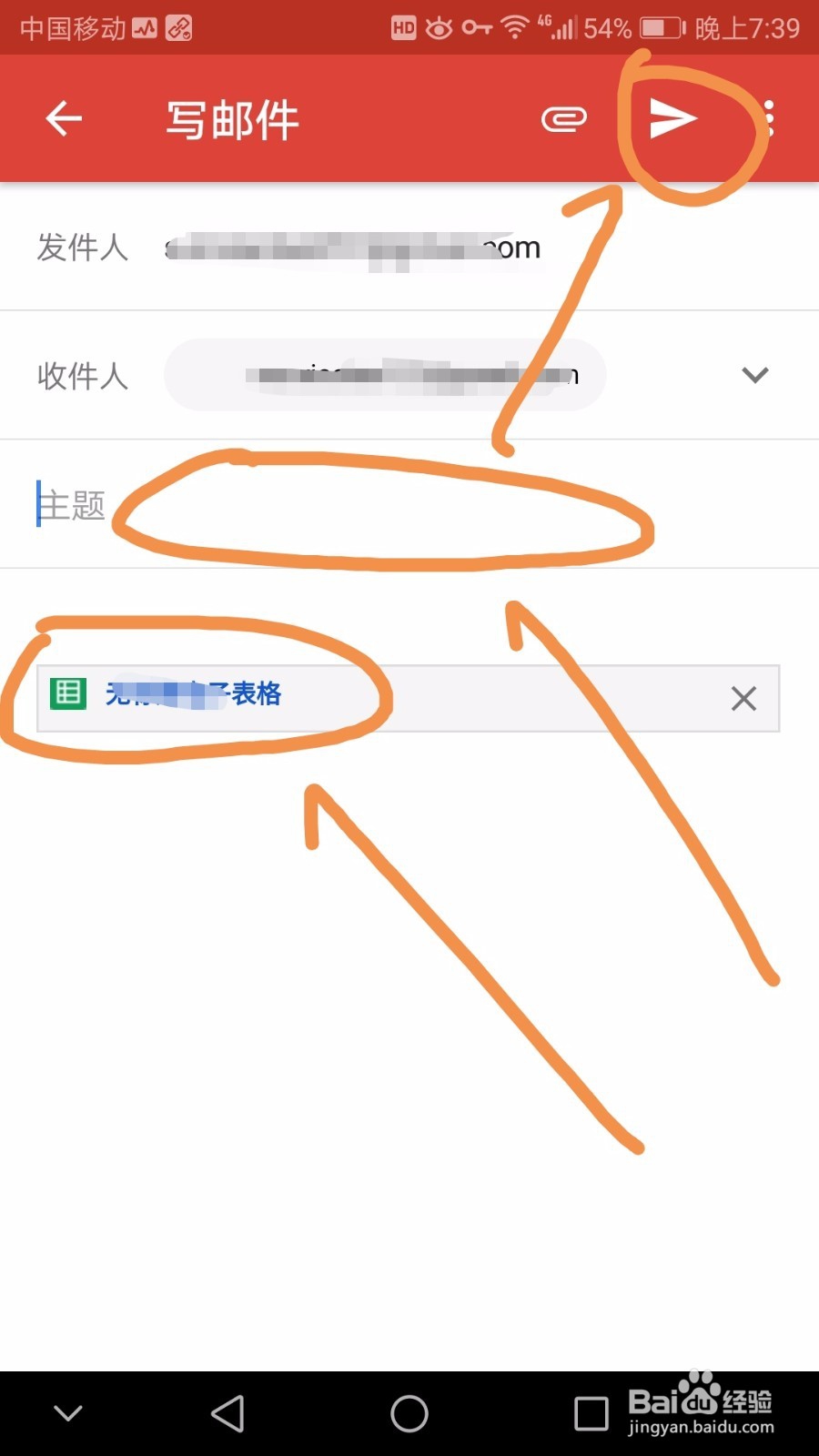
1、首先需要点按手机中的gmail应用标志。
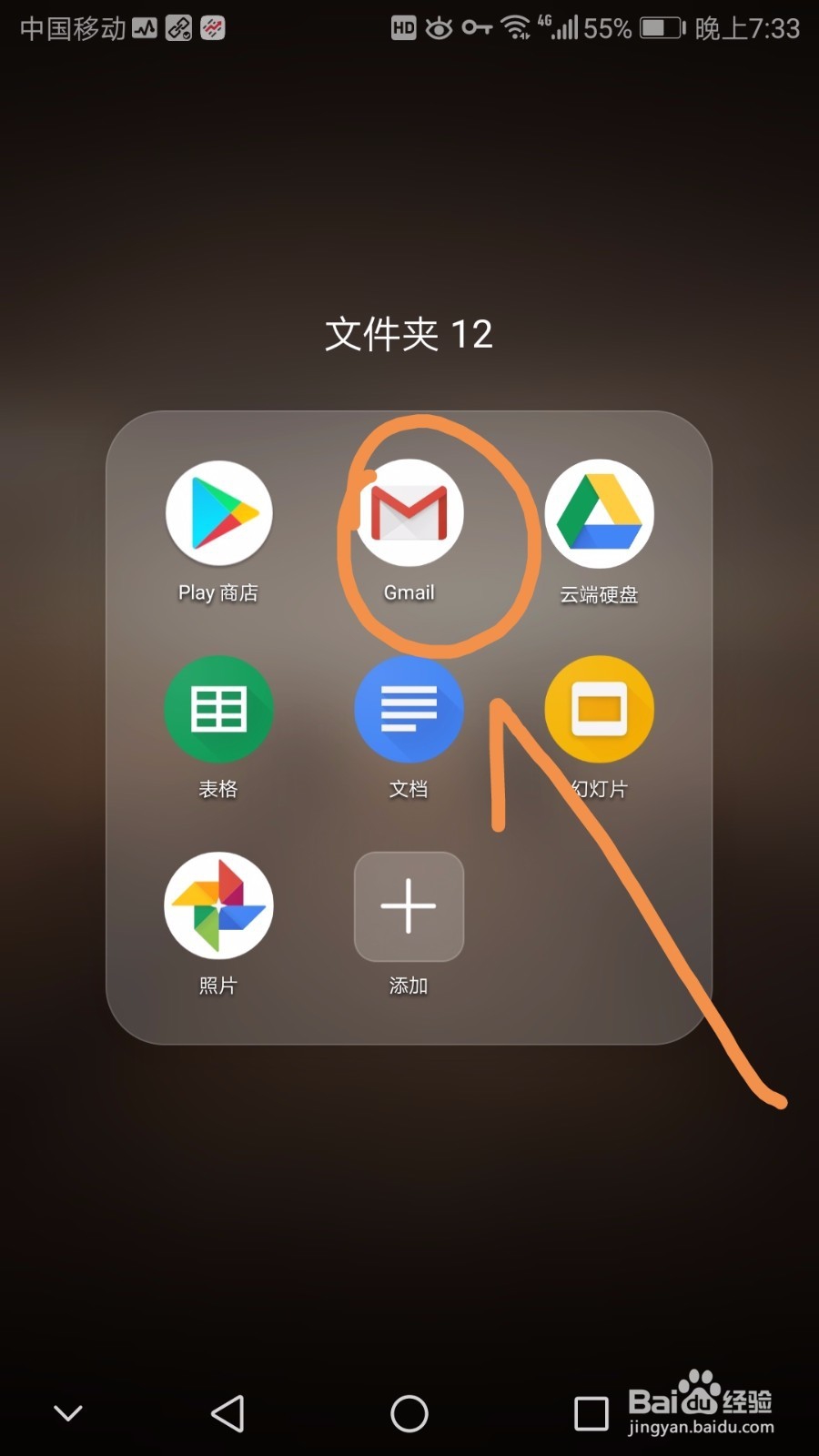
2、进入主界面厚点界面右下角箭头指向的铅笔标志。
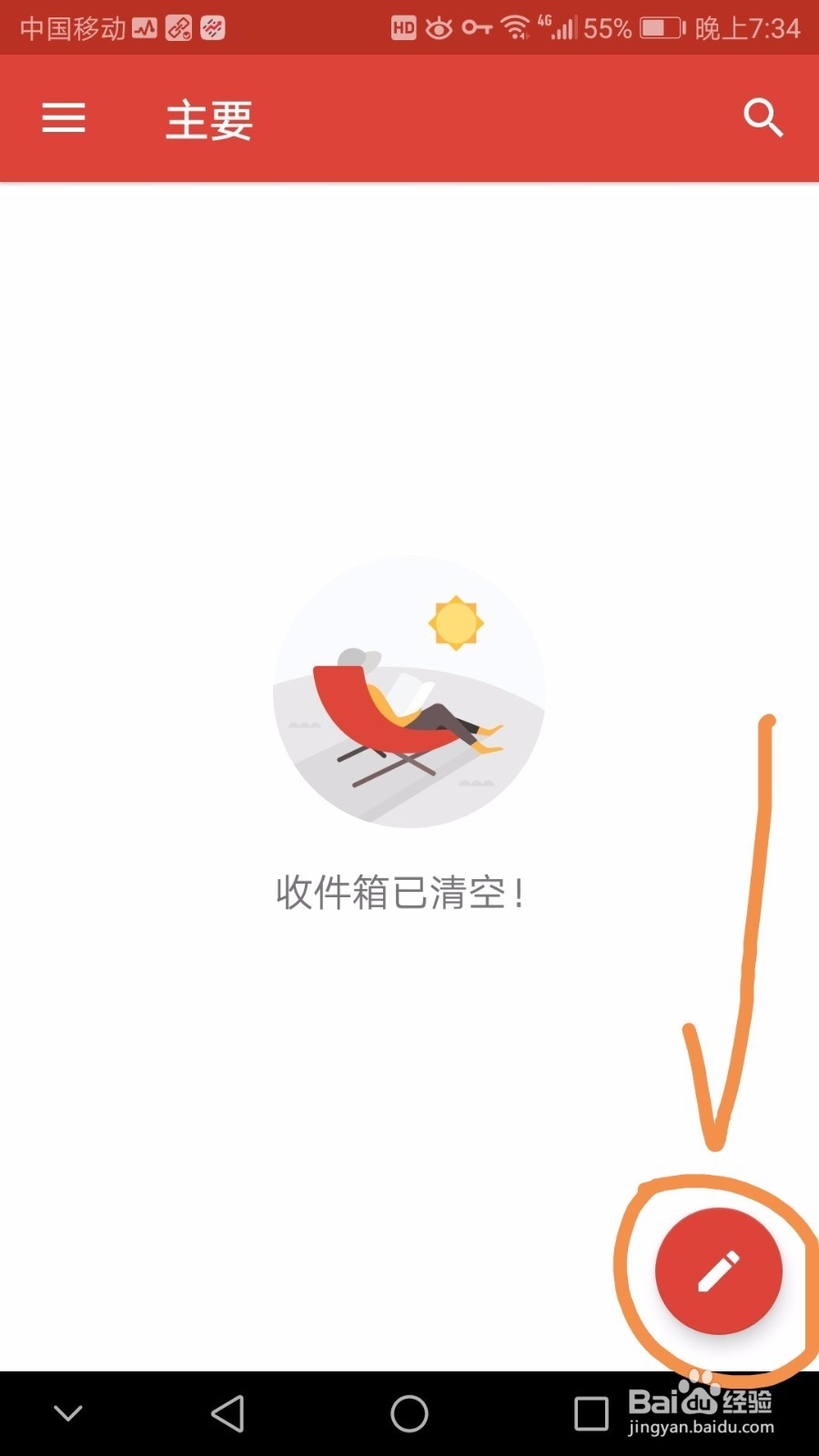
3、在收件人位置输入收件人邮箱地址。
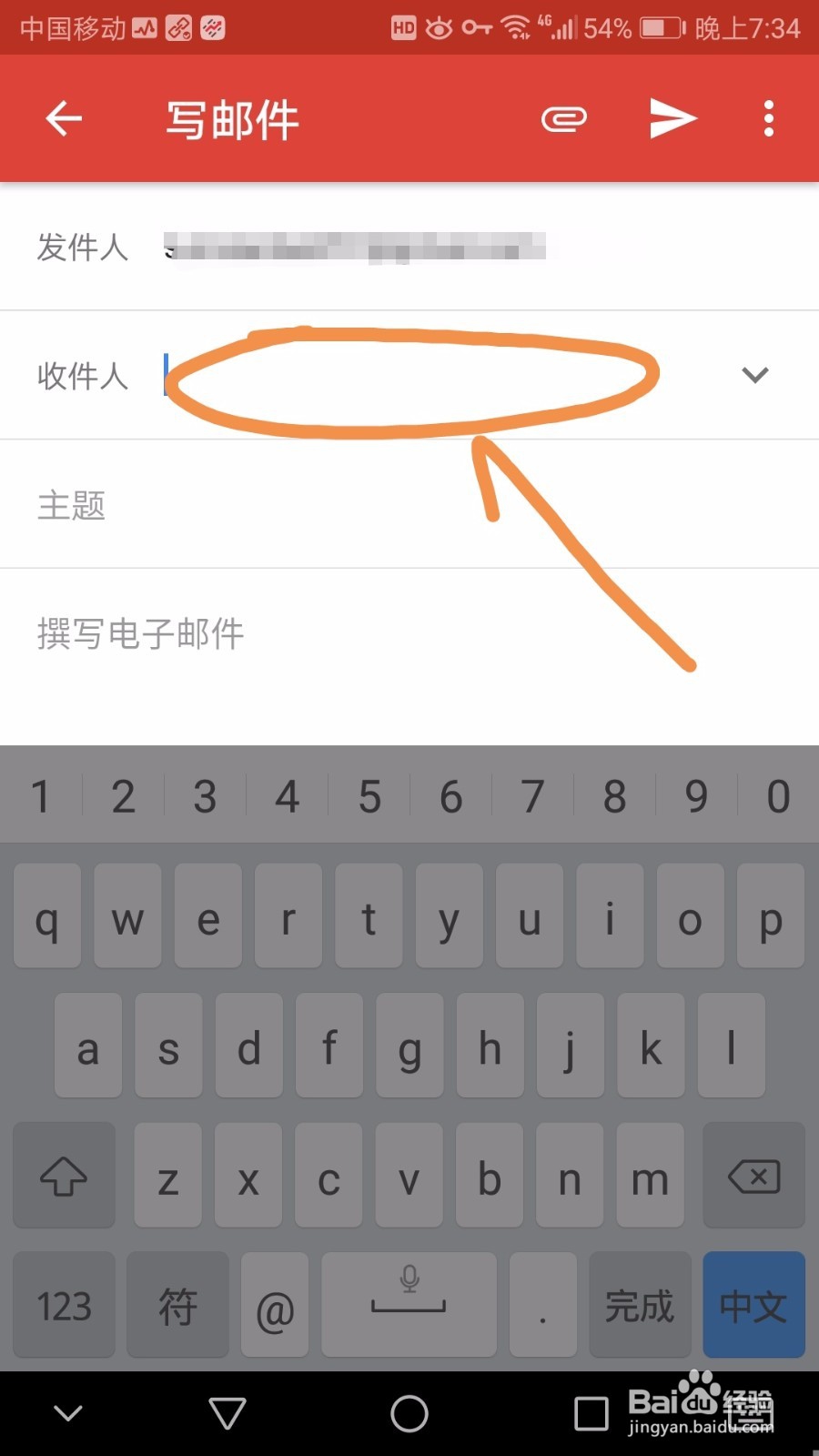
4、输入完收件人后点按界面上方的添加附件标志。
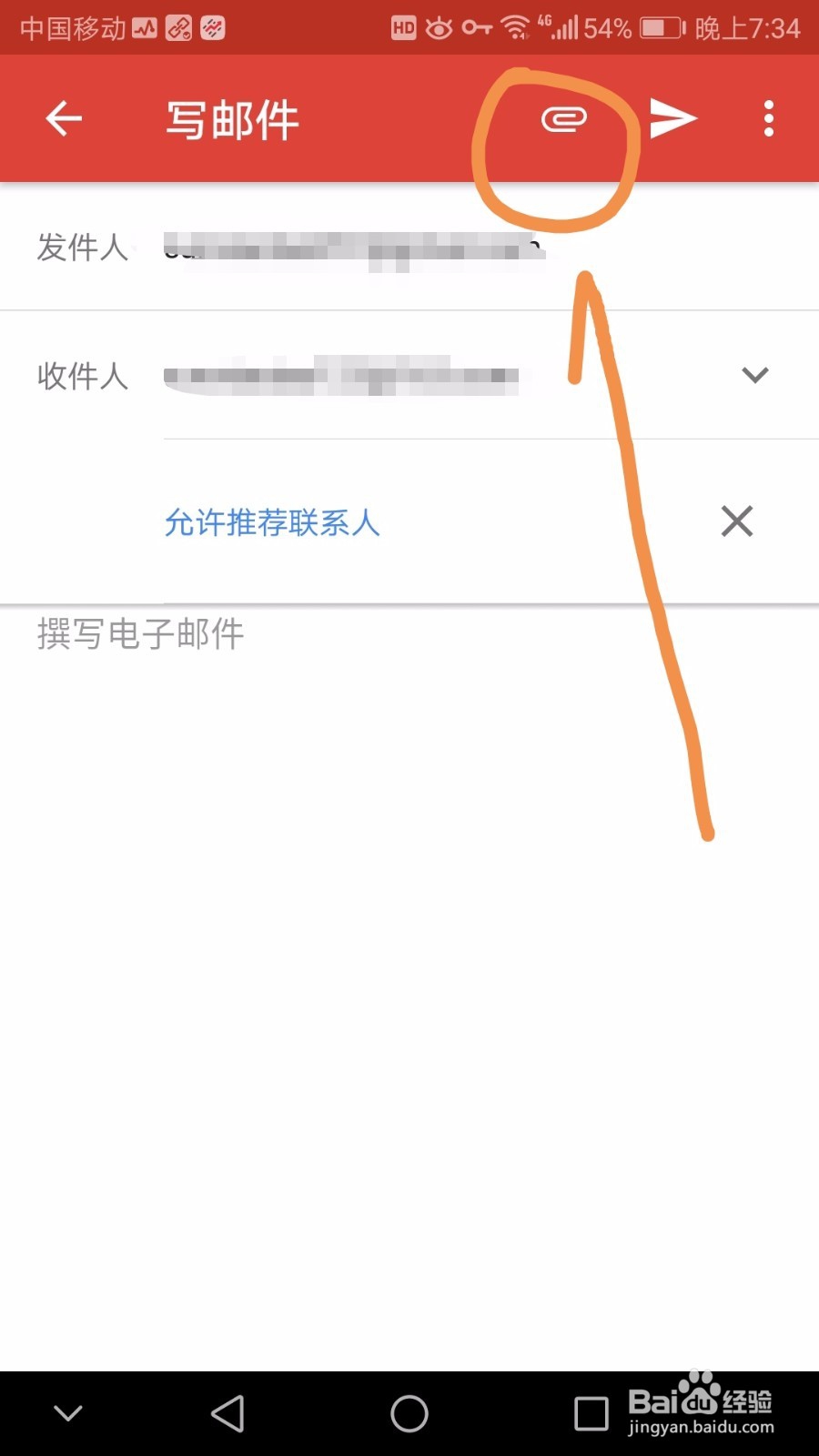
5、在弹出的菜单中点按插入云端硬盘文件。
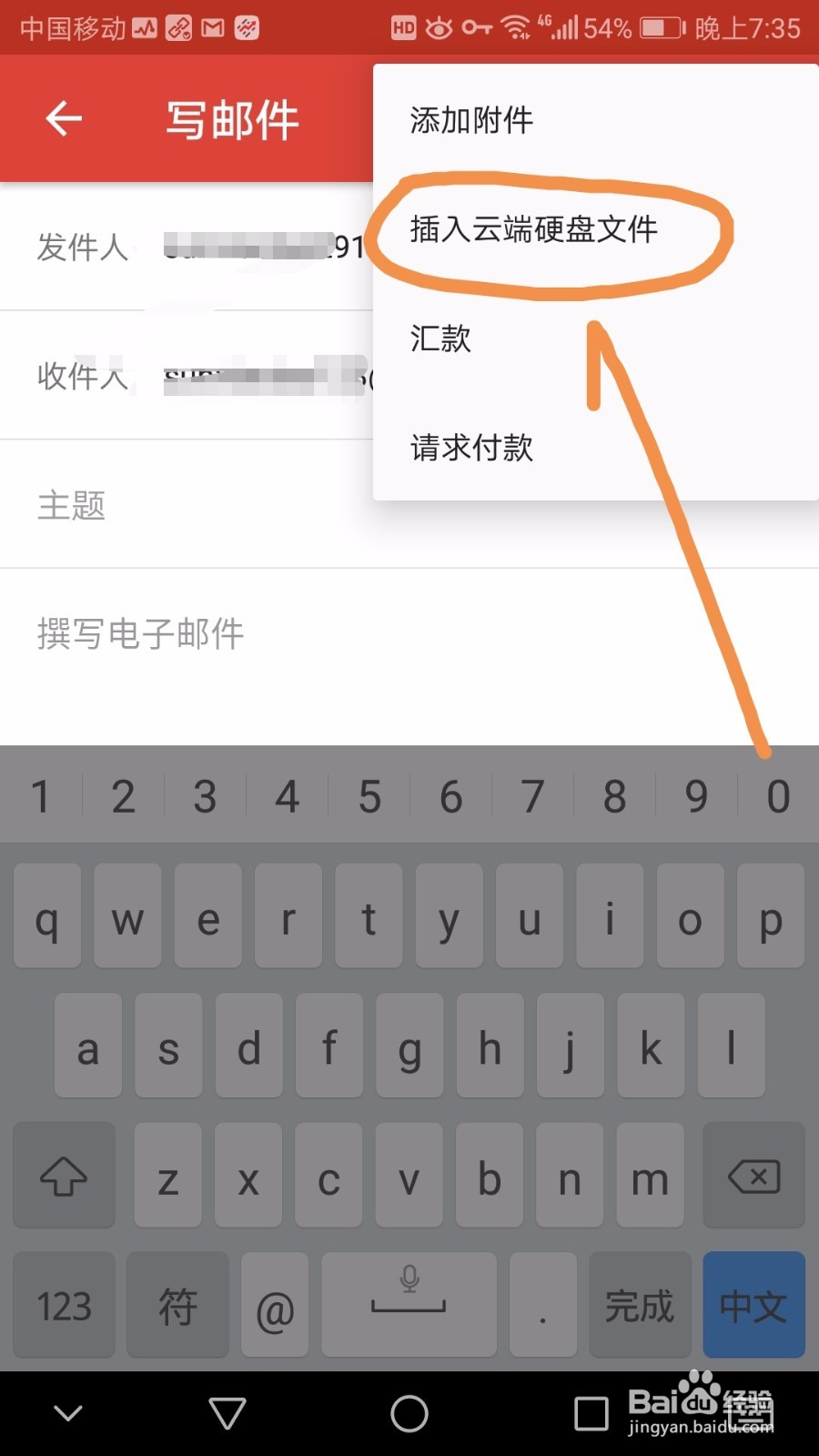
6、此时界面会进入我的云端硬盘,点选需要作为的文件。
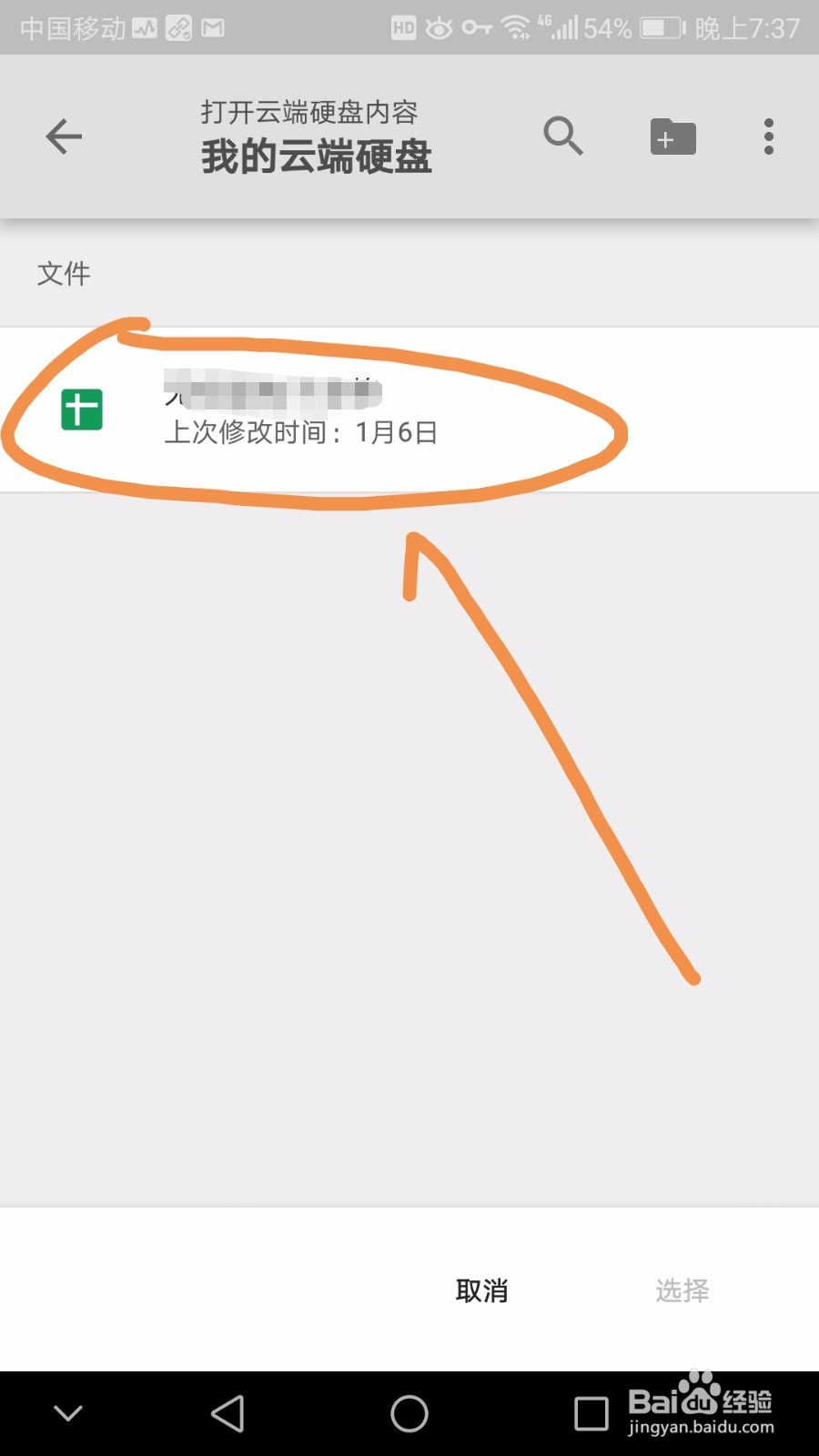
7、然后点按界面右下方的选择字样标志。
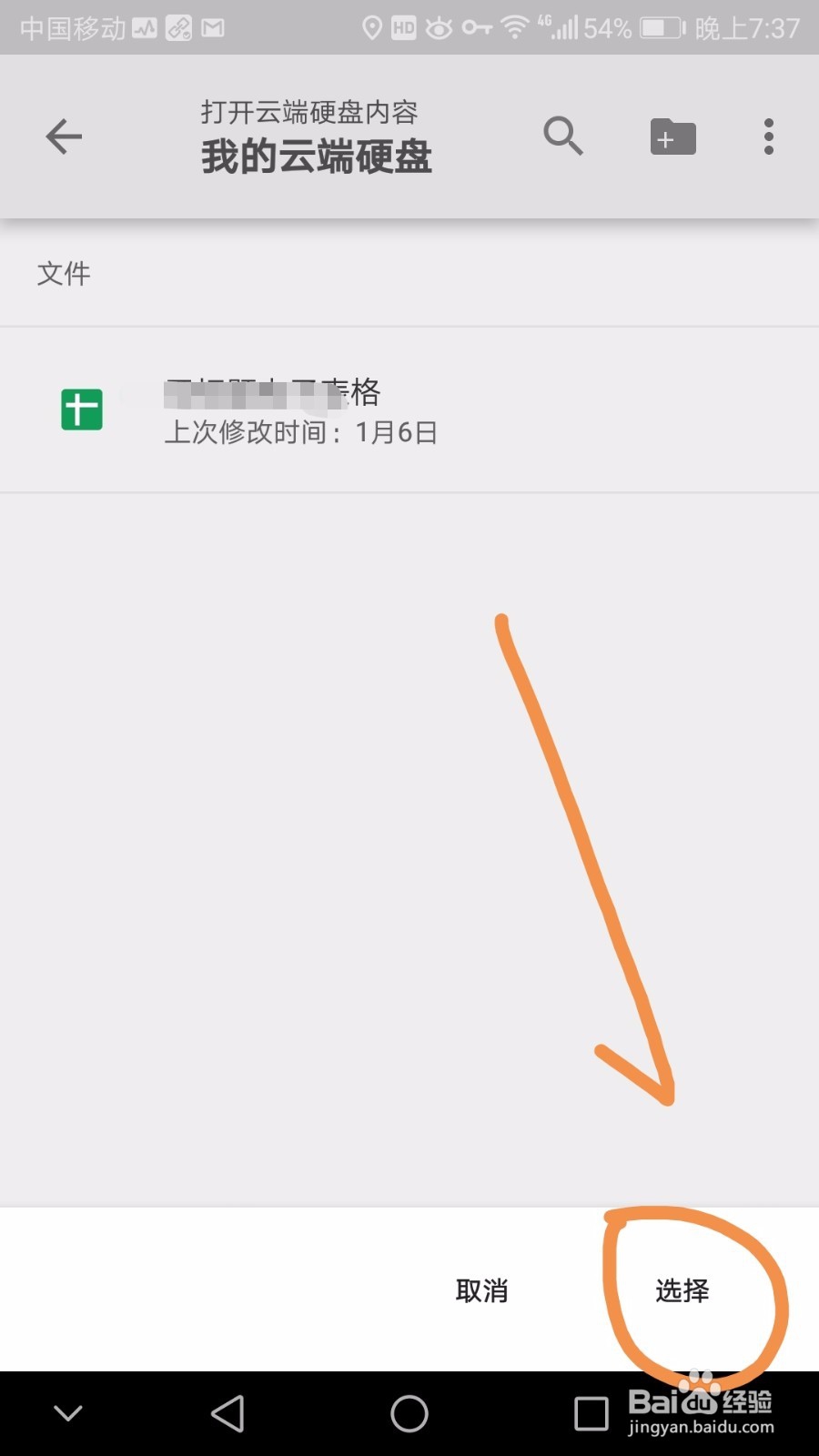
8、添加完附件再输入主题,最后点按发送标志即可。